SHOPIFY: Bagaimana cara menambahkan kod penjejakan klik dan kod konversi?
Tutorial ini sangat penting setelah anda berjaya membuat iklan CPA seperti banner, shopping, native dan banyak lagi. Jika tidak, anda tidak akan dapat mengesan konversi yang berjaya. Sila lengkapkan kedua-dua tutorial di bawah.
Bagaimana kod penjejakan klik dan kod konversi berfungsi?
a. Apabila bakal pelanggan mengklik iklan anda, mereka akan mengunjungi laman web anda dan melihat-lihat kandungan dan produk yang anda jual. Sistem IgniterAds akan merekodkan klik dan alamat IP mereka serta melalui cache.
b. Setelah mereka membeli barangan penjualan anda, kod konversi (yang dimasukkan dalam Shopify Checkout anda) akan mengirimkan data ke sistem IgniterAds bahawa terdapat penjualan yang berjaya dan konversi 100% akan dicatat.
c. Sekiranya penjejakan klik direkodkan tetapi tidak ada pembelian, maka konversi tidak akan direkodkan.
Kod Penjejakan Klik
1. Dapatkan kod penjejakan klik anda terlebih dahulu melalui papan pemuka IgniterAds di bahagian MANAGE ADS. Kemudian, klik pada ikon pensil seperti yang ditunjukkan oleh anak panah merah yang kedua pada gambar di bawah.

2. Anda perlu menyalin kod penjejakan klik yang akan dimasukkan di halaman depan laman web anda. Untuk menyalin, klik ikon pensil seperti yang ditunjukkan oleh anak panah merah pada gambar di bawah.

3. Sekarang, log masuk ke papan pemuka Shopify anda dan klik pada Themes yang terdapat di lajur kiri. Kemudian, klik butang Actions yang terdapat di lajur kanan.
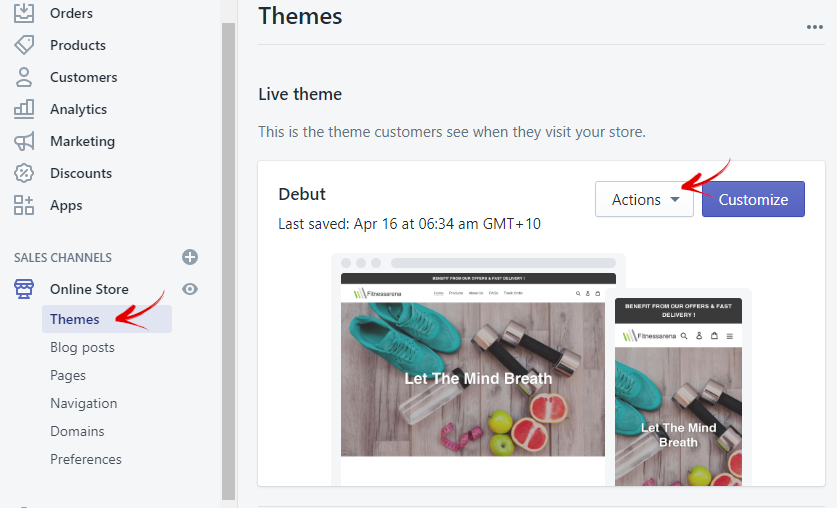
4. Anda akan melihat menu lungsur. Pilih Edit code.
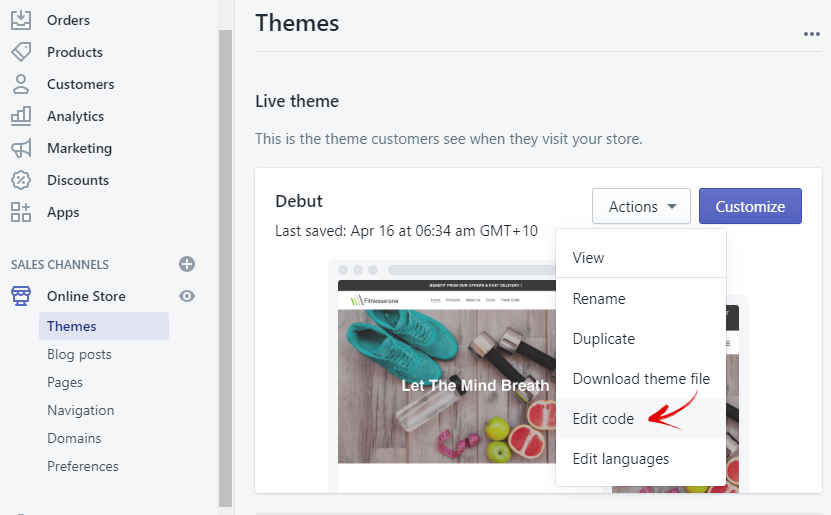
5. Kemudian klik “theme.liquid“.
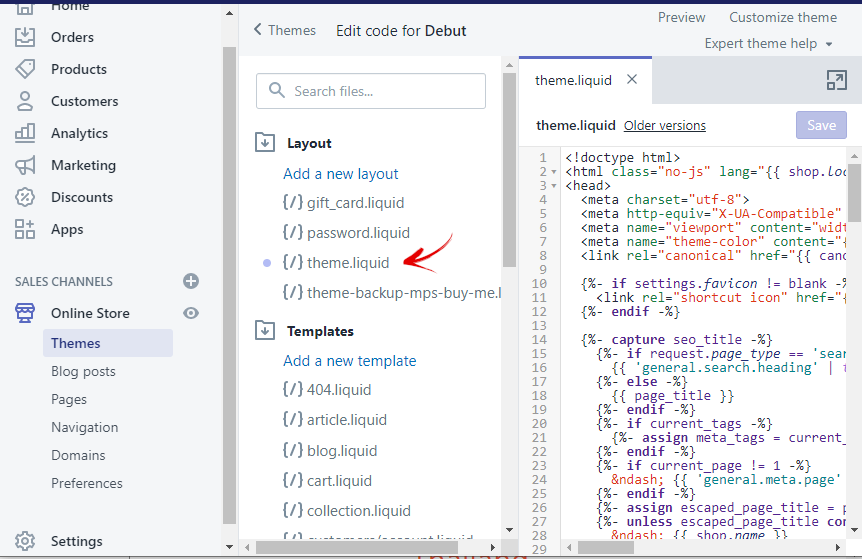
6. Di sebelah kanan, kod akan muncul untuk “theme.liquid”. Tampal kod penjejakan klik yang telah anda salin di (2) di atas di bawah <head>. Anda perlu meletakkan kod penjejakan klik pada produk kedua di bawah kod penjejakan klik dari produk pertama. Dan kaedah yang sama untuk produk ketiga dan seterusnya. Untuk tutorial ini, terdapat dua iklan (atau dua produk yang berbeza) yang ingin kami jejak jumlah klik dan nombor baris yang terlibat adalah 5, 6, 7 dan 9, 10, 11 (nombor baris anda mungkin berbeza dan bukan sama dengan tutorial ini). Oleh itu, jika anda hanya mempunyai satu iklan (atau satu produk), hanya baris 5, 6, 7 yang terlibat. Akhirnya, klik butang SAVE.
Nota: Sekiranya anda mempunyai contohnya 15 iklan atau produk yang anda mahu jejak jumlah klik, 15 kod penjejakan klik tersebut perlu dimasukkan di bawah <head> dalam “theme.liquid”.
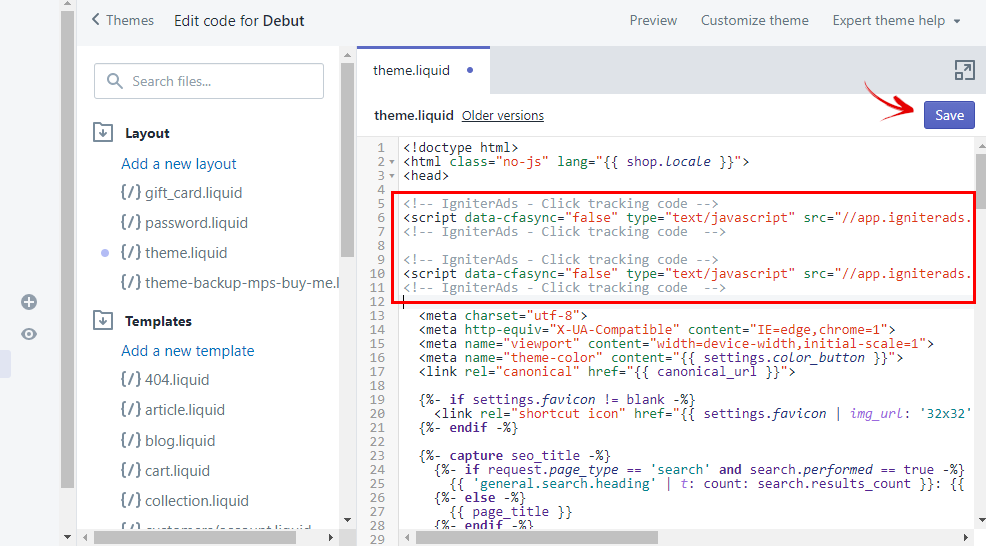
Kod Konversi
7. Ikuti langkah yang sama di (1) di atas. Kali ini hanya salin kod konversi sahaja.

8. Pada papan pemuka Shopify anda, klik Settings di lajur kiri dan kemudian klik Checkout yang terletak di lajur kanan.
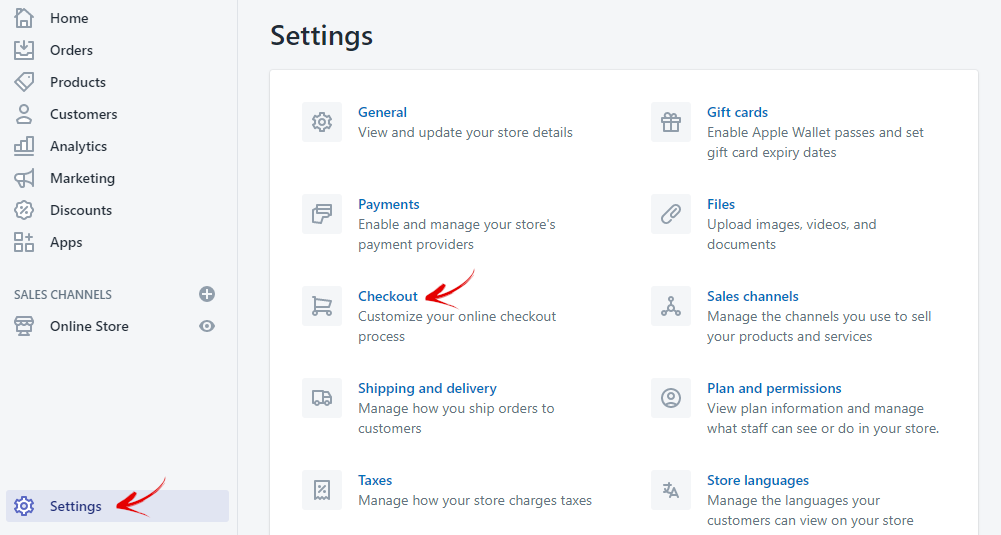
9. Tatal ke bawah sehingga anda melihat Additional scripts. Tampal kod konversi yang anda salin di (7) di atas ke kotak medan. Akhirnya, klik butang SAVE.
Nota: Sama seperti ketika memasukkan kod penjejakan klik, jika anda mempunyai contohnya 15 iklan atau produk yang ingin anda jejaki jumlah konversi, 15 kod konversi tersebut perlu dimasukkan di kotak medan. Anda perlu meletakkan kod konversi produk kedua di bawah kod konversi produk pertama. Dan kaedah yang sama untuk produk ketiga dan seterusnya. Anda harus sedar bahawa kod konversi memang panjang. Sekiranya terdapat lebih daripada satu produk, kod konversi menjadi lebih panjang dan itu adalah perkara biasa.
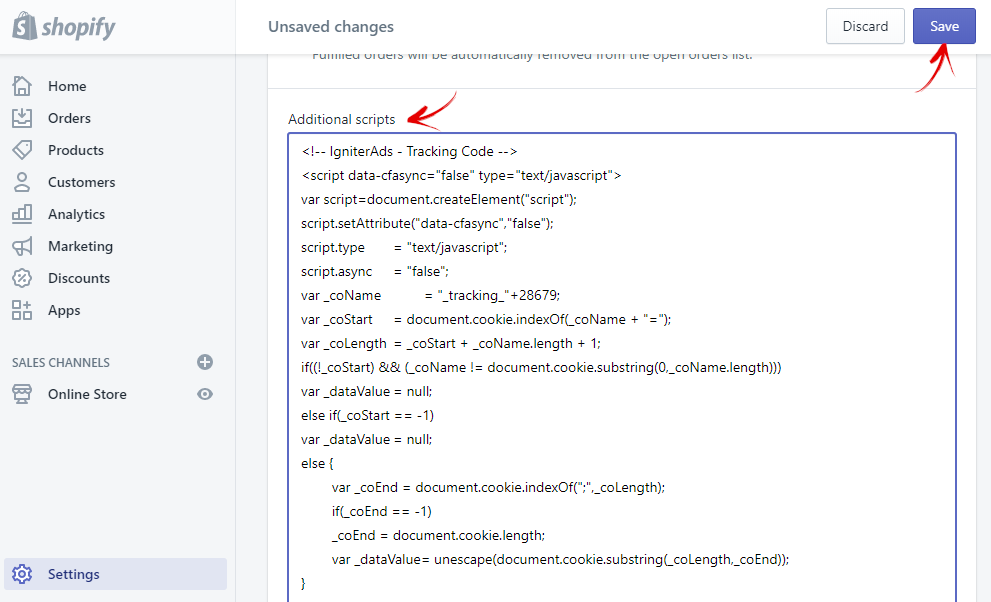
Sekiranya anda memerlukan bantuan kami memasukkan kod klik penjejakan dan konversi, sila klik di sini.